- „YouTube TV“, populiari ir plačiai prieinama visame pasaulyje, nėra trumpa ar srautinio perdavimo klaida.
- Konkreti vaizdo įrašų licencijavimo klaida kelia nerimą, nes nėra daug ką nuveikti, tačiau skaitykite toliau, kad rastumėte sprendimą.
- Surinkome daugiau patarimų apie „YouTube“ dažniausiai pasitaikančias klaidas skirta erdvė mūsų svetainėje.
- Būtinai apsilankykite ir mūsų Srautinio perdavimo centras kartas nuo karto.

Ši programinė įranga leis jūsų tvarkyklėms veikti ir veikti, taip apsaugant jus nuo įprastų kompiuterio klaidų ir aparatūros gedimų. Dabar patikrinkite visus tvarkykles atlikdami 3 paprastus veiksmus:
- Atsisiųskite „DriverFix“ (patikrintas atsisiuntimo failas).
- Spustelėkite Paleiskite nuskaitymą rasti visus probleminius vairuotojus.
- Spustelėkite Atnaujinti tvarkykles gauti naujas versijas ir išvengti sistemos sutrikimų.
- „DriverFix“ atsisiuntė 0 skaitytojų šį mėnesį.
„YouTube TV“ vartotojai pranešė apie atsitiktinę klaidą, su kuria susiduria:
Atkūrimo klaida. Deja, licencijuojant šį vaizdo įrašą įvyko klaida.Jis rodomas tik naudojant „Chromecast“ medijos leistuvus arba „Chromebook“. Atminkite, kad „YouTube TV“ palaiko naujausius „Chromecast“ įrenginius arba „Chromecast“ palaikančią programą ir „Chromecast Ultra“.
Jei naudojate pirmosios kartos „Chromecast“, problemos kyla dar dažniau. Be to, atrodo, kad klaida turi įtakos ne tik „YouTube TV“ srautui, bet ir bet kokiam su vaizdo įrašu susijusiam turiniui.
Kaip ištaisyti „YouTube TV“ licencijavimo klaidą?
1. Atnaujinkite „Chrome“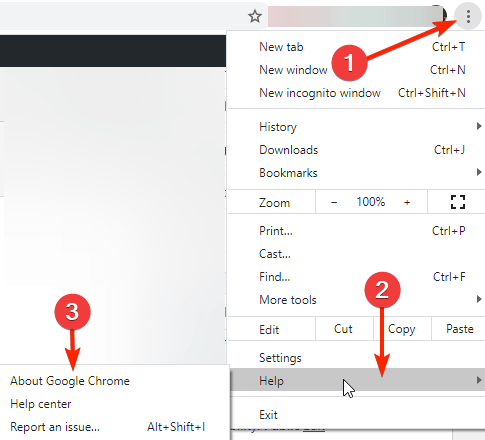
- Eikite į „Chrome“ meniu -> Pagalba -> Apie „Google Chrome“.
- Turėtumėte pamatyti įdiegtą „Chrome“ versiją ir mygtuką „Atnaujinti“, jei yra naujinių.
2. Atnaujinkite „Widevine CDM“ komponentą „Chrome“
- Adreso juostoje parašykite chrome: // components /.
- Rasti „Widevine“ turinio iššifravimo modulis (jis turėtų būti sąrašo gale).
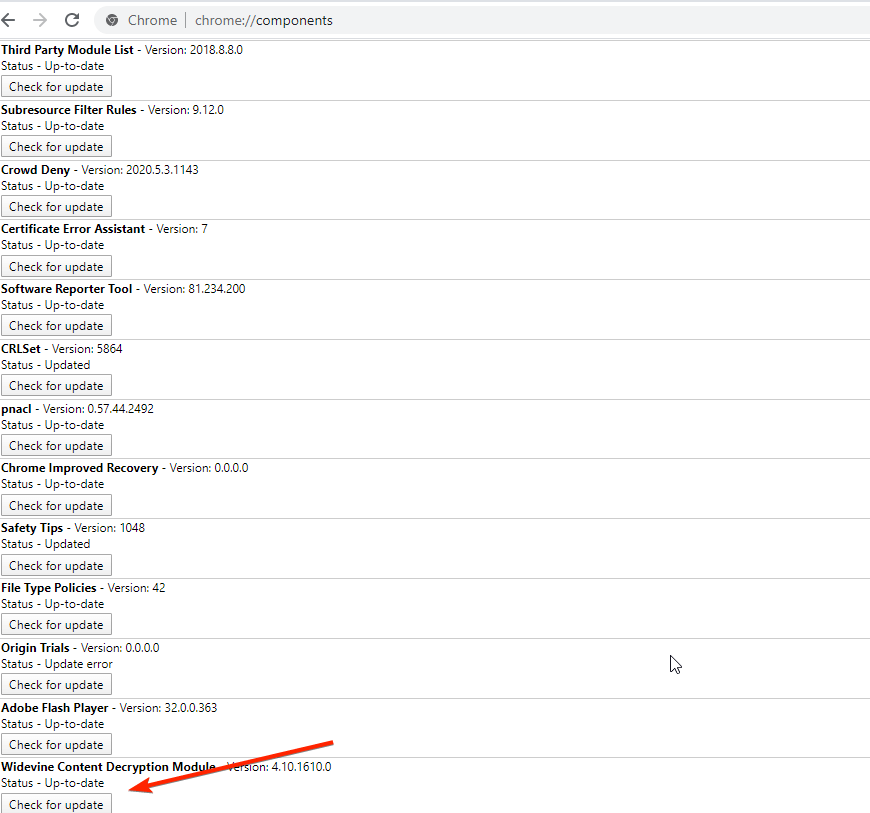
- Spustelėkite Patikrinkite, ar yra naujinių mygtuką ir patvirtinkite.
Iki šiol vienintelis sprendimas, kuris padėtų apgauti ir ištaisyti „YouTube TV“ programos licencijavimo klaidos pranešimą.
Jei taip toli pasiekėte ir taip pat norite pagreitinti „Chrome“, pažiūrėkite į šiuos patarimus.
Tikimės, kad šis sprendimas pasiteisino ir jums. Nesvarbu, ar tai padarė, ar ne, prašome pasidalinti savo mintimis su mumis toliau pateiktame komentarų skyriuje ir padėti kitiems patobulinti „YouTube“ televizoriaus patirtį.
Dažnai užduodami klausimai
Šiai problemai gali būti kelios priežastys, pvz., Nėra tinkamo interneto ryšio, neteisingos programos konfigūracijos, slapukų ir talpyklos.
Gali būti keletas priežasčių. Tačiau pirmiausia atnaujinkite įrenginį ir atnaujinkite „YouTube“ programą. Atminkite, kad norint kuo geriau perduoti srautą, „YouTube“ programa taip pat veikia su naujausiomis naršyklės versijomis.
Greičiausiai yra interneto ryšio problema - neveikia arba yra per lėta. „YouTube TV“ reikalauja, kad standartinės raiškos vaizdo įrašų greitis būtų ne mažesnis kaip 3 Mbps, o HD vaizdo įrašų - ne mažesnis kaip 13 Mbps.

![„YouTube TV“: nustatytas VPN / tarpinis serveris [saugus taisymas]](/f/e98d5d4582fd574e8a52b2522348b97d.jpg?width=300&height=460)
